Multisamples
マルチサンプルの作成
必要なサンプルの録音、ロードまたはインポートが終わったら、次はマルチサンプルを作成します。マルチサンプルは、複数のサンプルをキーボード上に配置するためのものです。各サンプルにはキーボード・ゾーン(またはインデックス)が割り当てられ、そのサンプルが発音する音域(最高音と最低音)が設定されます。その後、マルチサンプルはオシレーターに割り当てられます(通常のサウンドの場合)。
マルチサンプルのエディット・ページに入る
- Sample Edit > Menu > Multisample > Editページを開きます。
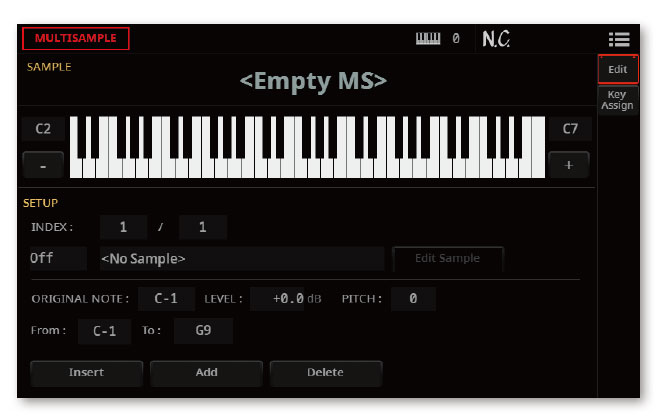
このページではサンプルをマルチサンプルに割り当てます。サンプルにはそれぞれ個別のキーボード・ゾーン(発音範囲)が設定されます。
エディットするマルチサンプルの選択
- Sample Edit > Menu > Multisample > Editページでエディットするサンプル名にタッチし、Multisample Selectウィンドウを開きます。
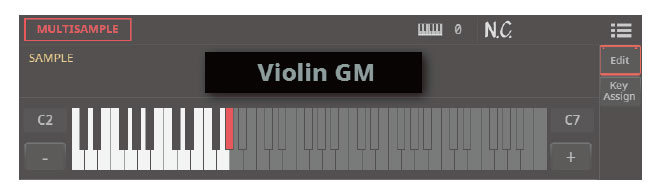
- Multisample Selectウィンドウで、リストをスクロールし対象のサンプルを選んでエディットします。
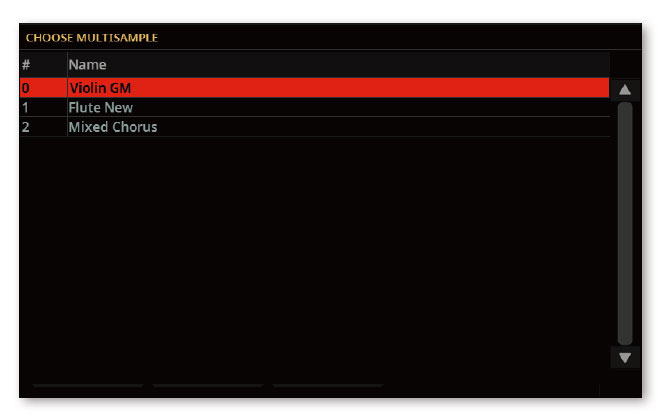
- マルチサンプル名をタッチして選択します。
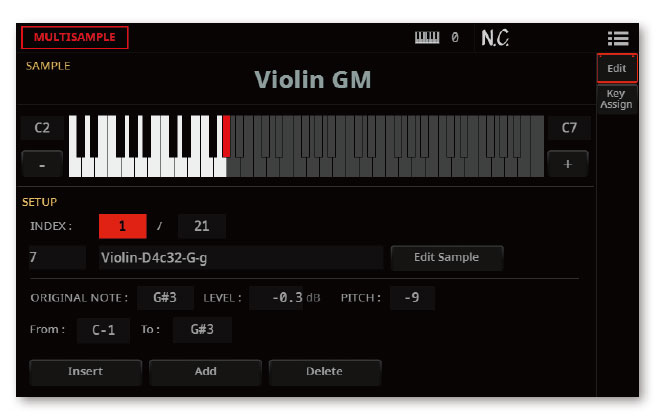
マルチサンプル・ダイアグラムの読み方
キーボードの図が表示され、選択したキーボードゾーンが反転表示になり、オリジナル・ノートが赤く表示されます。キーボード図の左右にある大きな「−」と「+」キーはオクターブを切り替える際に使用します。

サンプルをキーボード上に割り当てる
新たなゾーンの作成
デフォルト設定では、マルチサンプルにはゾーンが1つだけ入っています。
- Insertキーをタッチすると現在のゾーンが半分に分かれて、選択していたゾーンの左側に新しいゾーン(インデックス)が作成されます。
- Addキーをタッチすると最後のゾーン(インデックス)の次に新しいゾーンが作成されます。
ゾーンの削除
不要なゾーンを削除することができます。
- Deleteキーをタッチすると、選択していたゾーン(インデックス)が削除されます。削除されたゾーンは、ゾーンの空白域を埋めるためにその右側のゾーンが自動的に延長します。
ゾーンの選択
- キーボードのキーを弾くとそのキーに対応するゾーン(インデックス)が選択されます。
他の方法として、Indexパラメーターを使って対象のゾーンを選択します。
Indexパラメーターの2つ目の数が、マルチサンプルのゾーンの総数です。
ゾーンの調整
- From … Toパラメーターで、選択したゾーン(インデックス)の発音域を調整します。
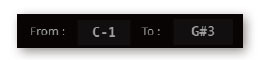
ゾーンの最小発音域はキーボードのキー1つ分です。ゾーンを発音域を狭くエディットすると、他のゾーンの発音域が自動的に延長して空白部分を埋めます。
選択したゾーンにサンプルを割り当てる
1つのゾーンには1つのサンプルが常に対応します。
- Sampleパラメーターで割り当てるサンプルを選択します。
無音ゾーンを作成する場合は、ゾーンのみを作成してサンプルを割り当てません。
オリジナル・ノートの設定
- Original Noteパラメーターを使用すると、割り当てたサンプルを発音域に合わせて自動的にトランスポーズします。オリジナル・ノートの音程を弾くと、そのサンプルの元々の音程(サンプリング時の音程)で発音します。
デフォルト設定では、このパラメーターはそのサンプルがSample Edit > Main > Editページで設定したOriginal Noteの設定値と一致します。
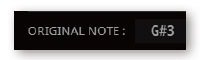
このパラメーターで設定した音程はキーボード・ダイアグラム上にハイライト表示されます。
レベルとピッチの調節
- Levelパラメーターで、選択したゾーンの相対的な音量レベルを調整します。この値はマルチサンプルの全体音量に対するマイナスのオフセット値になります。
- Pitchパラメーターで、選択したサンプルのピッチ微調整を1セント単位で行います(1セントは半音の1/100)。
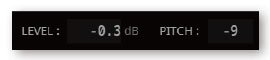
選択したサンプルのエディット
- Edit Sampleキーをタッチすると選択したサンプルに対するSample Edit > Main > Editページが開きます。
割り当てたサンプルとゾーンのオーバービュー
各ゾーンとそのサンプルの全体像を確認でき、各ゾーンの発音域のエディットができます。
- Sample Edit > Menu > Multisample > Key Assignページを開きます。

- ページ左側の、サンプル・リストの下にある、大きな上下矢印でゾーンをスクロールします。
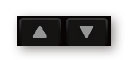
- 必要に応じて、キーボード・ゾーン・ダイアグラムの左右に表示されるキーでゾーンの発音域をエディットできます。一番下にあるサンプルの一番低いノートはエディットできません(C-1が固定値)。

- サンプルのオリジナル・ノートは赤く表示されます。